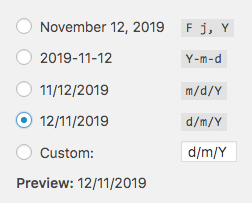Τα Θέματα εισιτηρίων του FooEvents σας επιτρέπουν να αλλάξετε τον τρόπο με τον οποίο εμφανίζονται τα εισιτήρια ηλεκτρονικού ταχυδρομείου σας χρησιμοποιώντας σύνολα προτύπων που ονομάζονται Θέματα εισιτηρίων. Αυτά μπορείτε να τα κατεβάσετε από το δωρεάν Gallery θεμάτων εισιτηρίων στην ιστοσελίδα του FooEvents.
Τμήματα #
- Προσθήκη νέου θέματος εισιτηρίου
- Ρύθμιση θέματος εισιτηρίου
- Αποστολή εισιτηρίου Προεπισκόπηση
- Αλλαγή του λογότυπου
- Αλλαγή της εικόνας κεφαλίδας
- Τροποποίηση προτύπου θέματος εισιτηρίου
- Τροποποίηση της μορφής ημερομηνίας του θέματος
- Δημιουργήστε το δικό σας HTML Ticket Theme
- Διαφορά μεταξύ ενιαίων και πολλαπλών προτύπων θεμάτων εισιτηρίων PDF
- Ενημέρωση θεμάτων εισιτηρίων
- Αφαίρεση θεμάτων εισιτηρίων
Προσθήκη νέου θέματος εισιτηρίου #
- Στο δικό σας Περιοχή διαχείρισης WordPress, πηγαίνετε στο FooEvents > Θέματα εισιτηρίων
- Κάντε κλικ στο Επιλέξτε Αρχείο και βρείτε το κουμπί Θέμα εισιτηρίων FooEvents που κατεβάσατε στον υπολογιστή σας
- Κάντε κλικ στο Ανεβάστε το θέμα του εισιτηρίου
- Αν θέλετε να δείτε πώς φαίνεται το θέμα του εισιτηρίου σε ένα email, κάντε κλικ στο εικονίδιο εικόνα προεπισκόπησης του θέματος και εισάγετε ένα διεύθυνση ηλεκτρονικού ταχυδρομείου πριν κάνετε κλικ στο Αποστολή εισιτηρίου Προεπισκόπηση κουμπί
Ρύθμιση θέματος εισιτηρίου #
- Στο δικό σας Περιοχή διαχείρισης WordPress, κάντε κλικ στο Προϊόντα
- Επεξεργαστείτε το εκδήλωση (προϊόν)
- Κάντε κλικ στο Ρυθμίσεις εισιτηρίων καρτέλα
- Επιλέξτε το θέμα στο Θέμα εισιτηρίου HTML ή/και Θέμα εισιτηρίου PDF drop-down
- Κάντε κλικ στο Ενημέρωση
Αποστολή εισιτηρίου Προεπισκόπηση #
- Πλοηγηθείτε στο FooEvents > Θέματα εισιτηρίων στο Περιοχή διαχείρισης WordPress
- Κάντε κλικ στο θέμα που θέλετε να κάνετε προεπισκόπηση. Το προεπιλεγμένο θέμα εισιτηρίων FooEvents ονομάζεται "Default Ticket Theme" (Αντικατέστησε το θέμα εισιτηρίων 'Default 2020' τον Νοέμβριο του 2022)
- Στο πλαίσιο εισαγωγής κειμένου, πληκτρολογήστε τη διεύθυνση ηλεκτρονικού ταχυδρομείου στην οποία θέλετε να στείλετε την προεπισκόπηση και κάντε κλικ στο κουμπί "Αποστολή εισιτηρίου Προεπισκόπησηκουμπί "
- Το εισιτήριο θα αποσταλεί στη συνέχεια στη διεύθυνση ηλεκτρονικού ταχυδρομείου που δηλώσατε.
- Σημείωση: Τα δεδομένα των εισιτηρίων είναι προσυμπληρωμένα δοκιμαστικά δεδομένα και δεν προέρχονται από κάποια από τις έγκυρες εκδηλώσεις σας. Τα εισιτήρια που αποστέλλονται μέσω της επιλογής προεπισκόπησης δεν θα σαρωθούν χρησιμοποιώντας την εφαρμογή 'FooEvents Check-ins', ούτε θα ταιριάζουν με κάποιο από τα παραγόμενα εισιτήρια σας.
Αλλαγή του λογότυπου #
- Στο δικό σας Περιοχή διαχείρισης WordPress, κάντε κλικ στο Προϊόντα
- Επεξεργαστείτε το εκδήλωση (προϊόν)
- Κάντε κλικ στο Ρυθμίσεις εισιτηρίων καρτέλα
- Ανεβάστε το αρχείο με το λογότυπό σας στο Λογότυπο εισιτηρίου πεδίο. Για να διασφαλιστεί η συμβατότητα με διαφορετικές μορφές ηλεκτρονικού ταχυδρομείου, βεβαιωθείτε ότι χρησιμοποιείτε μόνο εικόνες .png ή .jpg.
- Κάντε κλικ στο Ενημέρωση
Αλλαγή της εικόνας κεφαλίδας #
- Στο δικό σας Περιοχή διαχείρισης WordPress, κάντε κλικ στο Προϊόντα
- Επεξεργαστείτε το εκδήλωση (προϊόν)
- Κάντε κλικ στο Ρυθμίσεις εισιτηρίων καρτέλα
- Ανεβάστε το αρχείο με το λογότυπό σας στο Εικόνα κεφαλίδας πεδίο. Για να διασφαλιστεί η συμβατότητα με διαφορετικές μορφές ηλεκτρονικού ταχυδρομείου, βεβαιωθείτε ότι χρησιμοποιείτε μόνο εικόνες .png ή .jpg.
- Κάντε κλικ στο Ενημέρωση
Τροποποίηση προτύπου θέματος εισιτηρίου #
- Περιηγηθείτε στον κατάλογο wp-content/uploads/fooevents/themes/
- Δημιουργήστε ένα αντίγραφο του θέματος που θέλετε να αντικαταστήσετε π.χ. wp-content/uploads/fooevents/themes/[FOOEVENTS-THEME-NAME]
- Κάντε τις αλλαγές που απαιτούνται στα αρχεία του νέου καταλόγου του θέματος που αντιγράψατε
Εκδόσεις παλαιότερες από 1.7.0:
- Στο θέμα σας WordPress δημιουργήστε την ακόλουθη δομή καταλόγου: fooevents/templates
- Αντιγράψτε τα αρχεία προτύπων που θέλετε να τροποποιήσετε από τον κατάλογο wp-content/plugins/fooevents/templates στον κατάλογο που δημιουργήσατε στο Βήμα 1.
- Τροποποιήστε τα πρότυπα αρχεία όπως απαιτείται
Τροποποίηση της μορφής ημερομηνίας του θέματος #
Η ημερομηνία που εμφανίζεται σε ένα εισιτήριο είναι η ημερομηνία που έχει καταχωρηθεί στις ατομικές ρυθμίσεις της εκδήλωσης. Η μορφή της ημερομηνίας καθορίζεται από τη μορφή ημερομηνίας WordPress.
Το FooEvents υποστηρίζει επί του παρόντος τις προεπιλεγμένες μορφές ημερομηνίας μόνο στην αγγλική έκδοση του WordPress. Σημειώστε ότι το FooEvents δεν υποστηρίζει επί του παρόντος προσαρμοσμένες μορφές ημερομηνίας.
Μπορείτε να αλλάξετε τη μορφή ημερομηνίας που θα χρησιμοποιηθεί εδώ: Περιοχή διαχείρισης WordPress > Ρυθμίσεις > Γενικά
Σημειώστε ότι αφού αλλάξετε τη μορφή ημερομηνίας, θα πρέπει να επεξεργαστείτε κάθε εκδήλωση, να επιλέξετε ξανά την ημερομηνία(ες) της εκδήλωσης και να κάνετε κλικ στο "Ενημέρωση" πριν εφαρμοστεί η αλλαγή της μορφής ημερομηνίας. Νέα εισιτήρια που αποστέλλονται με ηλεκτρονικό ταχυδρομείο ή υπάρχοντα εισιτήρια που αποστέλλονται ξανά με ηλεκτρονικό ταχυδρομείο μετά το αυτή η αλλαγή θα εμφανίσει την ημερομηνία στη νέα μορφή.
Δημιουργήστε το δικό σας HTML Ticket Theme #
ΣΗΜΕΙΩΣΗ: Απαιτούνται δεξιότητες HTML και CSS!
Βήμα 1: Κατεβάστε ένα θέμα εισιτηρίου #
Κατεβάστε το FooEvents Ticket Starter Theme ή ένα από τα πολλά μας δωρεάν θέματα εισιτηρίων
Βήμα 2: Κάντε τις αλλαγές σας #
- Αποσυμπιέστε το αρχείο ZIP του θέματος ticket που κατεβάσατε
- Μπορείτε να μετονομάσετε αυτόν τον φάκελο σε κάτι άλλο. Χρησιμοποιήστε μια λέξη ή λέξεις που χωρίζονται μόνο με υπογράμμιση, όχι κενά!
- Ανοίξτε τα αρχεία "header.php", "ticket.php" και "footer.php" στον αγαπημένο σας επεξεργαστή κειμένου:
- Το αρχείο "header.php" περιέχει το λογότυπο, την εικόνα κεφαλίδας, γενικές λεπτομέρειες για την εκδήλωση, όπως η ώρα, η τοποθεσία και ο σύνδεσμος "Προσθήκη στο ημερολόγιο".
- Το αρχείο "ticket.php" περιέχει τον γραμμωτό κώδικα και συγκεκριμένα στοιχεία των συμμετεχόντων, όπως το όνομα, τα προσαρμοσμένα πεδία και τις θέσεις. Ο κωδικός στο "ticket.php" θα επαναλαμβάνεται για κάθε εισιτήριο εάν ο πελάτης έχει αγοράσει πολλαπλά εισιτήρια για την ίδια εκδήλωση σε μία συναλλαγή.
- Το αρχείο "footer.php" περιέχει τα στοιχεία επικοινωνίας
Οι συγκεκριμένες πληροφορίες που περιέχονται σε αυτά τα αρχεία ενδέχεται να είναι διαφορετικές ανάλογα με το θέμα του εισιτηρίου.
4. Προσαρμόστε την HTML και το CSS:
-
- Αν θέλετε να αλλάξετε τα χρώματα σε ένα θέμα premium θα πρέπει να αναζητήσετε κάθε εμφάνιση του χρώματος στα inline στυλ CSS
- Μπορείτε είτε να ανεβάσετε τις εικόνες σας στο φάκελο "images" στο φάκελο του θέματος είτε να τις φιλοξενήσετε κάπου αλλού.
- Και στις δύο περιπτώσεις, βεβαιωθείτε ότι χρησιμοποιείτε απόλυτες διευθύνσεις URL για την αναφορά των εικόνων
- Εάν έχετε ανεβάσει τις εικόνες σας στο "εικόνες" φάκελο, βεβαιωθείτε ότι ο φάκελος "src" αρχίζει με τον ακόλουθο κώδικα:
<?php echo $themePacksURL.'theme/images/'; ?>
-
- Εάν χρησιμοποιείτε εικόνες στο "εικόνες" φάκελο, θυμηθείτε να αλλάξετε "theme_name" στην ίδια λέξη που ονομάσατε το φάκελο του θέματος στο Βήμα 2
- Μπορείτε να αλλάξετε την εικόνα που ονομάζεται "preview.jpg" σε κάτι που αντιπροσωπεύει το θέμα σας
Βήμα 3: Ανεβάστε τροποποιημένα αρχεία στον διακομιστή #
- Χρησιμοποιήστε ένα πρόγραμμα-πελάτη FTP, όπως το FileZilla, για να αποκτήσετε πρόσβαση στα αρχεία του διακομιστή σας.
- Περιηγηθείτε στον κατάλογο "your-wordpress-install/wp-content/uploads/fooevents/themes/"
- Ανεβάστε τον πλήρη φάκελο με τα θέματα εδώ
Βήμα 4: Δοκιμάστε το θέμα σας #
- Συνδεθείτε στο Περιοχή διαχείρισης WordPress και πηγαίνετε στο Tickets -> Ticket Themes
- Αναζητήστε το νέο θέμα εισιτηρίου που δημιουργήσατε
- Κάντε κλικ στην εικόνα
- Στείλτε μια προεπισκόπηση στη διεύθυνση ηλεκτρονικού ταχυδρομείου σας για να δείτε ένα παράδειγμα του πώς θα φαίνονται τα εισιτήριά σας αν χρησιμοποιούν αυτό το θέμα
- Αν δεν είστε ευχαριστημένοι με το αποτέλεσμα, επιστρέψτε στην τροποποίηση της HTML και του CSS και επαναφορτώστε τα αρχεία στο διακομιστή σας.
Βήμα 5: Ορίστε το θέμα σας #
Μπορείτε να εφαρμόσετε το νέο θέμα εισιτηρίων στην εκδήλωσή σας μόλις είστε ικανοποιημένοι με αυτό.
- Περιηγηθείτε στα 'Προϊόντα' στο Περιοχή διαχείρισης WordPress
- Επεξεργαστείτε την εκδήλωσή σας
- Κάντε κλικ στην καρτέλα "Γεγονός".
- Επιλέξτε το θέμα σας στην αναπτυσσόμενη λίστα "HTML Ticket Theme" ή/και "PDF Ticket Theme".
- Ενημερώστε την εκδήλωσή σας
Τα εισιτήρια που θα λάβουν οι πελάτες σας για αυτή την εκδήλωση στο μέλλον θα χρησιμοποιούν πλέον το νέο σας πρότυπο. Μπορείτε επίσης να δοκιμάσετε ξανά το θέμα των εισιτηρίων σας, αποστέλλοντας εκ νέου ένα υπάρχον εισιτήριο στη δική σας διεύθυνση ηλεκτρονικού ταχυδρομείου.
Διαφορά μεταξύ ενιαίων και πολλαπλών προτύπων θεμάτων εισιτηρίων PDF #
Εάν χρησιμοποιείτε το πρότυπο "Single" και ένας πελάτης αγοράζει πολλαπλά εισιτήρια, τότε κάθε εισιτήριο θα εμφανίζεται στη δική του σελίδα στο ίδιο αρχείο PDF. Κάθε εισιτήριο θα έχει τη δική του εικόνα κεφαλίδας, το δικό του λογότυπο και τις δικές του λεπτομέρειες της εκδήλωσης. Εάν χρησιμοποιείτε το πρότυπο "Πολλαπλό", τότε το λογότυπο και οι λεπτομέρειες της εκδήλωσης θα εμφανίζονται στην κορυφή της σελίδας και θα ακολουθούνται από 3 εισιτήρια και στη συνέχεια πάλι οι λεπτομέρειες της εκδήλωσης που ακολουθούνται από 3 εισιτήρια κ.λπ. Η ιδέα είναι ότι οι λεπτομέρειες της εκδήλωσης και τα 3 εισιτήρια χωράνε σε μία σελίδα, αλλά αν εμφανίζετε πολλές πληροφορίες, τότε αυτά τα εισιτήρια μπορεί να περάσουν στην επόμενη σελίδα. Για να το αλλάξετε αυτό, μπορείτε είτε να εμφανίσετε λιγότερες πληροφορίες είτε να παρακάμψετε το πρότυπο για να αφαιρέσετε κάποια από τα μαξιλάρια ή να μειώσετε το μέγεθος της γραμματοσειράς.
Ενημέρωση θεμάτων εισιτηρίων #
Περιστασιακά, μπορεί να είναι απαραίτητο να ενημερώσετε το θέμα/τα θέματά σας όταν η βιβλιοθήκη PDF που χρησιμοποιεί το FooEvents έχει ενημερωθεί ή όταν έχουν προστεθεί νέες λειτουργίες.
Μετά την ενημέρωση των θεμάτων του εισιτηρίου σας πρέπει να επαναποστολή εισιτηρίων αν θέλετε οι συμμετέχοντες να λαμβάνουν την πιο πρόσφατη έκδοση του εισιτηρίου. Επαναποστολή εισιτηρίων θα αναγέννηση τα αρχεία εισιτηρίων PDF που μπορούν να κατεβάσουν οι πελάτες σας από την ενότητα "Ο λογαριασμός μου" στον ιστότοπό σας.
Υπάρχουν δύο τρόποι με τους οποίους μπορείτε να ενημερώσετε τα θέματα εισιτηρίων:
Επιλογή 1: Ενημέρωση θεμάτων μέσω FTP #
-
- Κατεβάστε την πιο πρόσφατη έκδοση του θέματος/των θεμάτων εισιτηρίων από την καρτέλα "Downloads" στο Λογαριασμός FooEvents, ή από το Σελίδα θεμάτων εισιτηρίων.
- Συνδεθείτε στον διακομιστή ιστού σας μέσω FTP
- Πλοηγηθείτε στο φάκελο: wp-content/uploads/fooevents/themes *
- Δημιουργήστε ένα αντίγραφο ασφαλείας του/των θέματος/ων του FooEvents ticket που έχετε εγκαταστήσει (Σημείωση: αυτό είναι ένα κρίσιμο βήμα αν κάνατε οποιαδήποτε αλλαγή στον κώδικα του θέματος ticket)
- Διαγράψτε τους υπάρχοντες φακέλους του θέματος ticket στον διακομιστή σας. Εάν προσπαθείτε να ενημερώσετε το Προεπιλεγμένο θέμα εισιτηρίων, Θέμα εισιτηρίου παραλαβής, Προεπιλεγμένο PDF Single ή Προεπιλεγμένο PDF Πολλαπλό θέματα εισιτηρίων, τότε πρέπει να γνωρίζετε ότι τα πρόσθετα FooEvents θα αναδημιουργήσουν αυτούς τους φακέλους θεμάτων αυτόματα αφού τα διαγράψετε. Αν δείτε ξανά αυτούς τους φακέλους μετά τη διαγραφή τους, τότε μπορείτε να παραλείψετε τα βήματα 5 και 6.
- Αποσυμπιέστε τα τελευταία αρχεία ZIP του θέματος ticket που κατεβάσατε και ανεβάστε το φάκελο του θέματος στο:
wp-content/uploads/fooevents/themes *
* Παρακαλούμε σημειώστε ότι αν έχετε μια εγκατάσταση πολλαπλών τοποθεσιών WordPress, τότε θα πρέπει επίσης να ενημερώσετε τα θέματα εισιτηρίων στο φάκελο κάθε χρήστη, δηλ. wp-content/uploads/sites/[αναγνωριστικό χρήστη]/fooevents/themes
Επιλογή 2: Ενημέρωση θεμάτων μέσω της περιοχής διαχείρισης του WordPress #
-
- Διαγράψτε πρώτα το/τα υπάρχον/α θέμα/τα ticket στον διακομιστή σας μέσω FTP
- Κατεβάστε την πιο πρόσφατη έκδοση του θέματος/των θεμάτων εισιτηρίων από την καρτέλα "Downloads" στο Λογαριασμός FooEvents, ή από το Σελίδα θεμάτων εισιτηρίων.
- Αντιγράψτε οποιεσδήποτε προσαρμοσμένες αλλαγές που μπορεί να έχετε κάνει στον κώδικα του θέματος εισιτηρίων σας προηγουμένως και αποθηκεύστε τις σε ένα προσωρινό αρχείο κειμένου, καθώς θα χρειαστεί να επικολλήσετε αυτές τις αλλαγές πίσω στα νέα θέματα εισιτηρίων.
- Ανεβάστε το θέμα/τα θέματα εισιτηρίων μέσω της διεπαφής μεταφόρτωσης θεμάτων εισιτηρίων στο Περιοχή διαχείρισης WordPress
NB: Μην αποσυμπιέσετε το/τα θέμα/τα του εισιτηρίου (ανεβάστε το αρχείο σε μορφή zip στην αρχική του κατάσταση). Ανατρέξτε στο Προσθήκη νέου θέματος εισιτηρίου για οδηγίες σχετικά με το πώς να το κάνετε αυτό.
Αντικατάσταση προσαρμοσμένου κώδικα θέματος #
Εάν προηγουμένως κάνατε οποιεσδήποτε προσαρμοσμένες αλλαγές στον κώδικα του θέματος ticket, θα πρέπει να επικολλήσετε αυτές τις αλλαγές στα νέα αρχεία του θέματος ticket. Εναλλακτικά, μπορείτε να αντιγράψετε τις ενημερώσεις στα νέα θέματα εισιτηρίων στα τρέχοντα τροποποιημένα αρχεία θεμάτων εισιτηρίων σας. Οι κύριες αλλαγές που θα χρειαστεί να κάνετε είναι η αντιγραφή του κώδικα που εμφανίζει τα στοιχεία της κράτησης (αν χρησιμοποιείτε αυτή τη λειτουργία) και η χρήση των νέων διευθύνσεων URL για το λογότυπο, το barcode, τον κωδικό QR και άλλες εικόνες.
Ακολουθεί μια λίστα με τις νέες μεταβλητές URL που πρέπει να χρησιμοποιηθούν ως τιμή "src" για τις ετικέτες εικόνας:
-
-
- Λογότυπο:
$ticket['WooCommerceEventsTicketLogo'] - Εικόνα κεφαλίδας:
$ticket['WooCommerceEventsTicketHeaderImage'] - Barcode:
$barcodeURL - Εικονίδιο τοποθεσίας:
$locationIcon - Εικονίδιο χρόνου:
$timeIcon - Εικονίδιο εισιτηρίου:
$ticketIcon - Ψαλίδι/στικτές γραμμές:
$cut1και$cut2 - Εικόνα διαχωριστικού:
$divider
- Λογότυπο:
-
Αφαίρεση θεμάτων εισιτηρίων #
Ο μόνος τρόπος για να αφαιρέσετε εντελώς ένα θέμα FooEvents Ticket Theme από τον ιστότοπό σας αυτή τη στιγμή, είναι να διαγράψετε το φάκελο του θέματος χειροκίνητα μέσω του λογισμικού του πίνακα ελέγχου της ιστοσελίδας σας (π.χ. cPanel) ή μέσω FTP.
Βήματα για την αφαίρεση θεμάτων εισιτηρίων μέσω FTP #
- Συνδεθείτε στο διακομιστή σας χρησιμοποιώντας το πρόγραμμα FTP της προτίμησής σας
- Πλοηγηθείτε στο φάκελο wp-content/uploads/fooevents/themes
- Διαγράψτε το φάκελο που περιέχει το θέμα που θέλετε να αφαιρέσετε